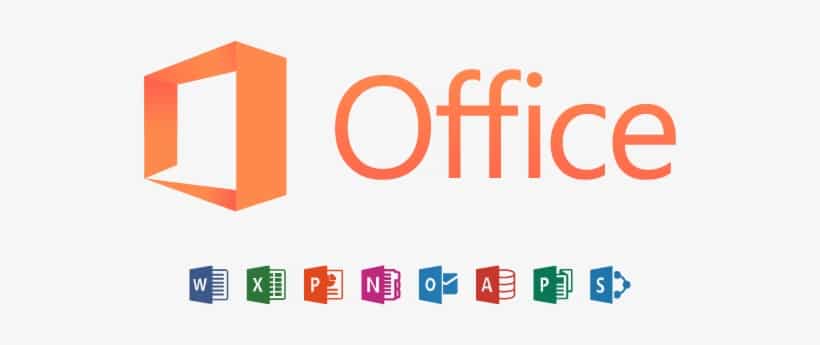Si vous placez une image à côté d’un texte dans Open Office, l’image est d’abord déplacée au-dessus ou au-dessous du texte. Nous vous montrons comment intégrer l’image directement à côté du texte.
Comment intégrer une image à côté d’un texte dans Open Office
.
– Lorsque vous insérez une image dans Open Office, elle se voit d’abord attribuer sa propre ligne. Le texte est donc affiché au-dessus ou au-dessous de l’image, mais cela est souvent indésirable et peu esthétique. Heureusement, cela peut être facilement modifié, la fonction nécessaire pour cela s’appelle la circulation :
– Insérer une image dans le document.
– Cliquez sur l’image avec le bouton droit de la souris et sélectionnez Image… dans le menu contextuel. dans le menu contextuel. Sinon, il suffit de double-cliquer sur l’image.
– Passez à l’onglet Circulation et sélectionnez l’une des options disponibles pour la circulation :
.
– Aucun : C’est l’option par défaut. Le texte est affiché au-dessus et au-dessous de l’image, mais pas à côté. Devant : Le texte court à gauche de l’image. Derrière : Le texte court à droite de l’image. Parallèle : le texte entoure l’image sur les quatre côtés. Passage : L’image est au-dessus du texte. Dynamique : avec cette option, une rotation dynamique du texte a lieu sur les quatre côtés.
D’autres options vous permettent de définir l’espacement entre le texte et l’image, de limiter la rotation du texte au premier paragraphe ou de créer un contour autour duquel le texte doit courir.
Maintenant, faites glisser l’image à la position désirée à côté du texte.